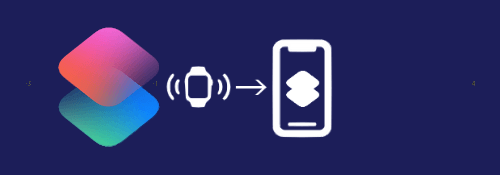
基本的にiPhoneで実行するレシピはiPhoneで、AppleWatchで実行するレシピはAppleWatchで行います.
今回はAppleWatchからiPhoneにあるレシピを実行させることを考えてみます.
言ってみれば遠隔操作ですね.
※価格は記事執筆時のものです. 現在の価格はApp Storeから確認ください.
レビュー時のiOSバージョン : iOS16.0.2
スポンサーリンク
レシピ(AppleWatchで実行するレシピ)
まずはAppleWatch上で実行させるレシピです.
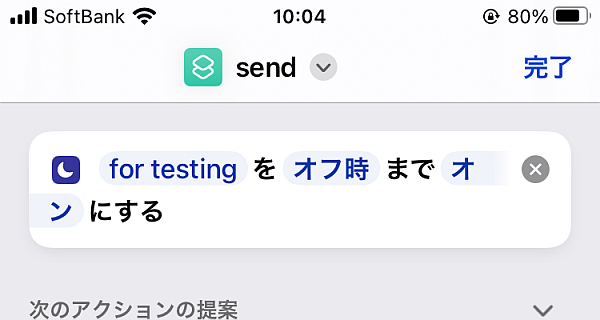
レシピの中身は指定の集中モードをオンにするアクション一つだけです.
普段使っている集中モードと分けて、専用のものを作っておくといいです.
後述の通りオンにしたこの集中モードはすぐにオフにするため、集中モードの各種設定は適当、それこそ放置して構いません.

一旦「マイショートカット」に戻って今作ったレシピを長押しして「詳細」をタップするとメニューが表示されるので、、「Apple Watchに表示」のスイッチをオンにしておきます.
オートメーション
続いてオートメーションの設定を行います.

個人用オートメーションを選択し、オートメーショントリガは希望の集中モード、「オンになったとき」のみチェックが入った状態で次へ進みます.
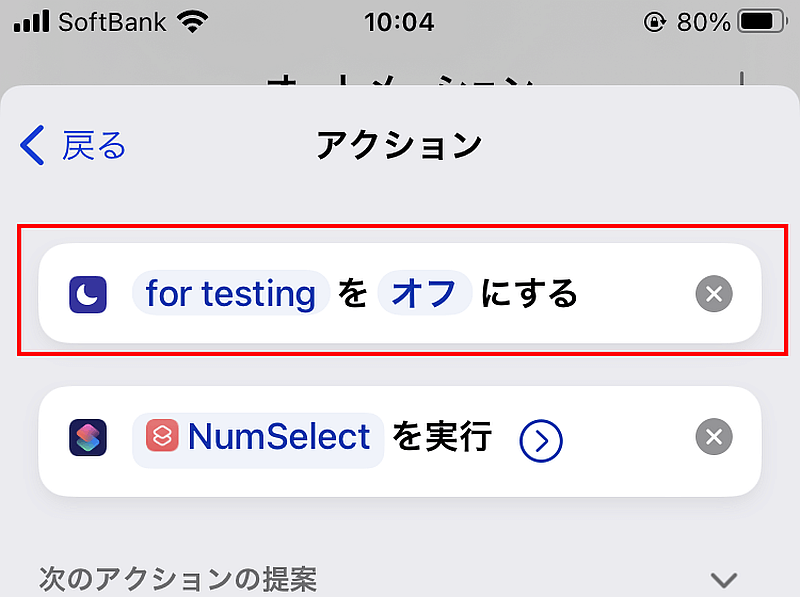
アクションの中身ですが、必ず先頭に今回使用した集中モードをオフにするアクションを入れます.
その後ろに実行したい内容を書き込みます.
(画像は予め作ったレシピを実行する内容です)
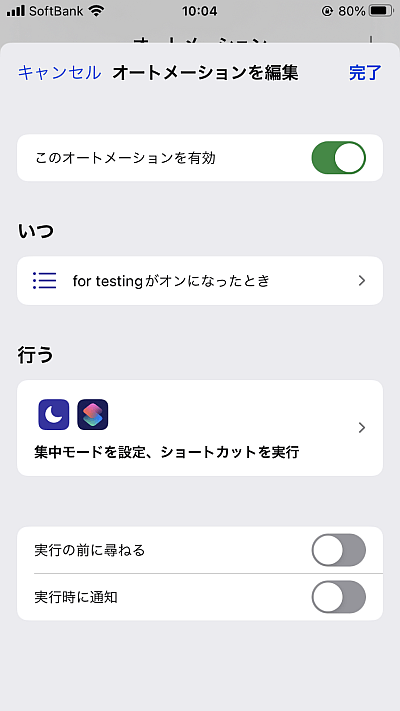
「実行の前に尋ねる」「実行時に通知」をオフにした上で「完了」をタップして完成です.
あとはAppleWatch側で実行用のレシピを起動するだけです.
実行結果
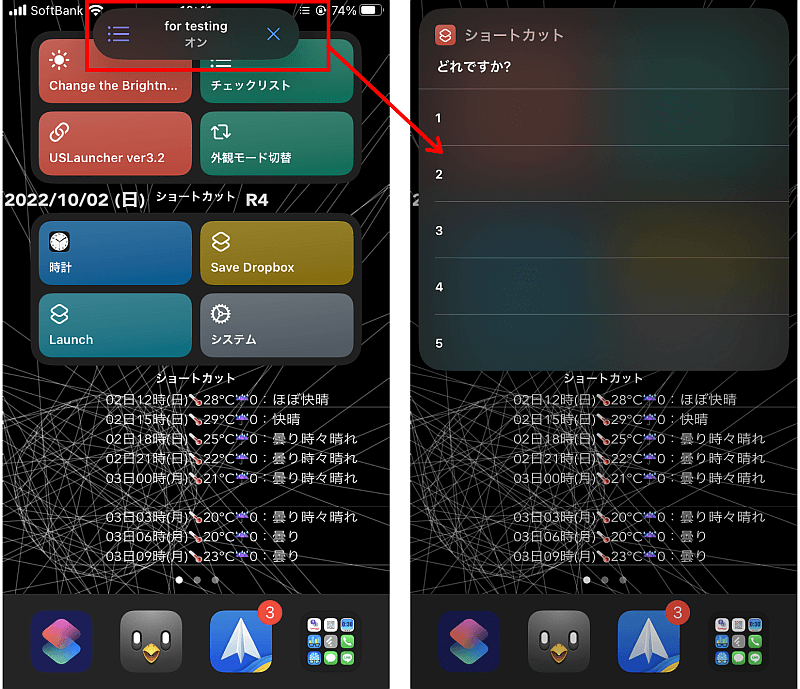
対象の集中モードが切り替わり、希望のアクション・レシピが実行されます.
〆
AppleWatch側は集中モードをオンにするだけなので、AppleWatchが対応していないアクションを含むレシピをiPhoneが肩代わりして実行してくれます.
古い機種だったり動作が重い状態だと、集中モードの切り替わりまでに時間がかかることでモタつくことがあります.
手持ちのiPhone8, iOS16.0.2、AppleWatch SE,WatchOS9.0では実行してから集中モードがオンになるまで約8秒、実際の処理が始まるのにそこから約2秒かかりました.
iPhoneと銘打ちましたが、集中モードに対応しているApple製品ならiPodTouchでもiPadでもMacでも可能です.




